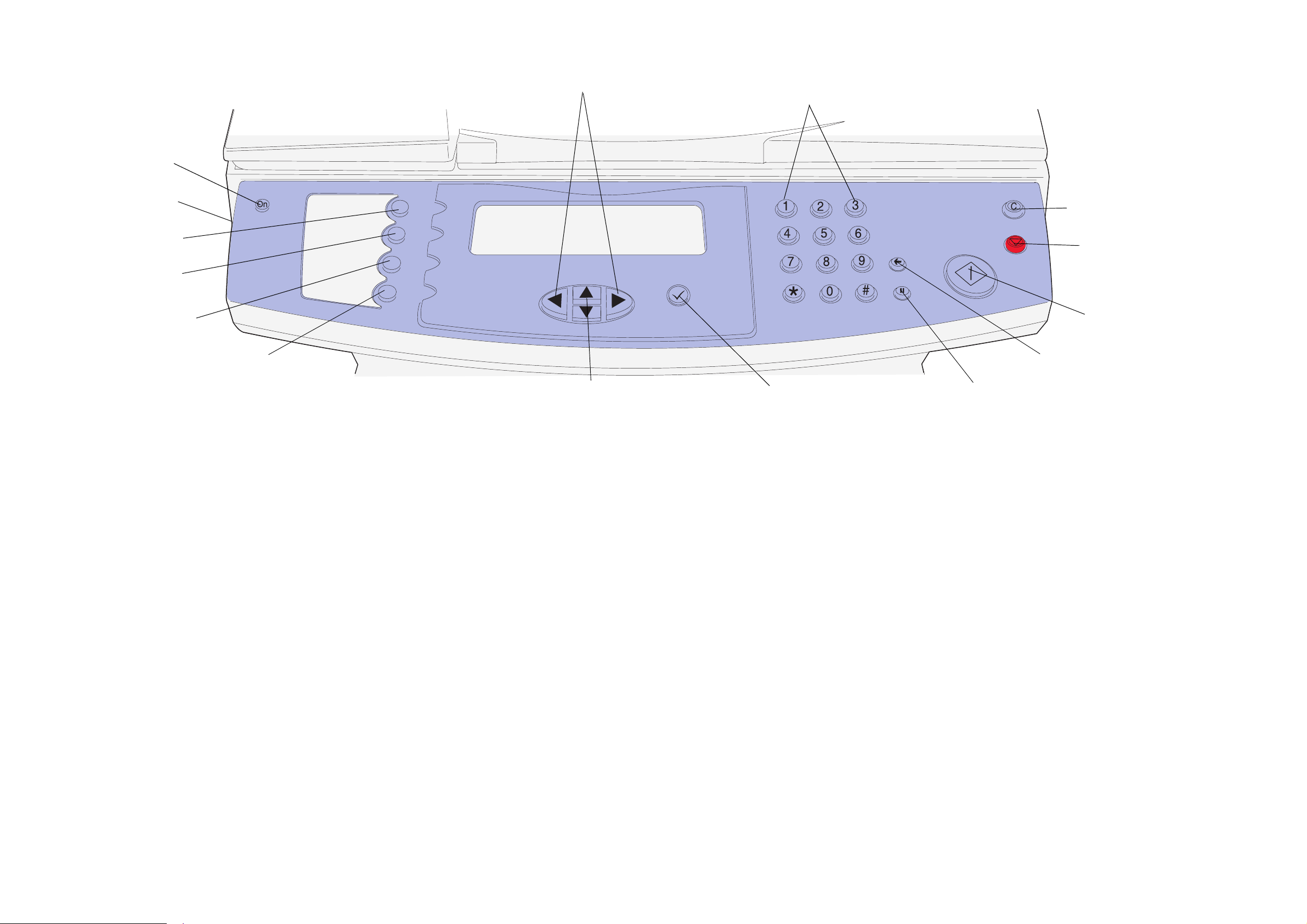
Referencia rápida
Pulse aquí para acceder a
los menús de papel y a otros
menús de administración
Control de contraste de
la pantalla LCD
Pulse aquí para configurar
trabajos de copia
Pulse aquí para configurar
trabajos de fax
Pulse aquí para configurar
trabajos de e-mail y FTP
Pulse aquí para acceder a los trabajos de impresión retenidos, a
los perfiles almacenados y para cancelar trabajos de impresión
Pulse aquí para cambiar las selecciones de funciones y
desplazarse de izquierda a derecha por un menú
Pulse aquí para desplazarse hacia arriba y hacia abajo por un menú
Pulse aquí para introducir el número de copias,
los números de fax y los métodos abreviados
Pulse aquí para realizar una selección
Pulse aquí para borrar todos los valores
de trabajo y volver a la pantalla inicial
Pulse aquí para detener el
dispositivo y cancelar el trabajo
o interrumpir
Pulse aquí para iniciar trabajos
Pulse aquí para retroceder
Pulse aquí para crear una pausa de marcación
Realización de copias sencillas
1 Utilice el dibujo que hay en el alimentador automático de documentos (ADF)
del escáner como guía para colocar el papel y asegúrese de que el
encabezamiento de cada página entre en primer lugar. Si está utilizando la
superficie del escáner, coloque el documento en la esquina superior
izquierda del escáner.
2 Utilice el teclado numérico para introducir el número de copias que desea
hacer. La pantall a Copia se abrirá automáticamente . (Para realizar una copia
con los valores predeterminados, pulse Empezar).
3 Pulse Empezar.
Realización de copias dúplex simples
Nota: para copiar documentos originales a doble cara, debe utilizar la superficie
del escáner y digitalizar ambas caras. (No se pueden realizar copias dúplex
con papel de tamaño Media carta, A5 y Uni versal con una anchura inferior a
182 mm. o una longitud inferior a 257 mm.).
1 Coloque el documento original boca abajo en la superficie del escáner.
2 Pulse Copiar.
3 Seleccione Opciones y, a continuación, pulse el botón con la marca de
verificación ().
4 Seleccione Dúplex y utilice las teclas de flecha para seleccionar
largo o Borde corto, en función de cómo lo desee.
5 Pulse Empezar.
6 Una vez terminada la digitalización de una cara, dele la vuelta al documento
original.
7 Seleccione Digitalizar página siguiente y pulse .
Borde
Interrupción de la impresión para realizar una copia
A menos que el personal de soporte desactive esta opción, la impresión se puede
interrumpir para realizar una copia rápida. Pulse el botón Parar para detener el
dispositivo , cargue el documento en el escáner , seleccione
copia inmediata
y pulse .
Insertar trabajo de
Consejos
• Si está utilizando la superficie del escáner, observe el panel de control por si
aparecen mensajes. Una vez que haya digitalizado la página, aparecerá la
o
solicitud Digitalizar página siguiente
página siguiente y, a continuación, pulse Empezar para continuar con la
digitalización. Seleccione Terminado cuando haya digitalizado todas las
páginas.
Terminado . Coloque la
• Seleccione el valor Ahorro papel para copiar dos páginas (o cuatro) del
documento original en una sola hoja.
• Si el valor Graduar es Automático, las copias se graduarán
automáticamente del tamaño seleccionado en Copiar de al tamaño
seleccionado en Copiar en.
Envío de un fax
1 Utilice el dibujo que hay en el alimentador automático de documentos (ADF)
del escáner como guía para colocar el papel y asegúrese de que el
encabezamiento de cada página entre en primer lugar. Si está utilizando la
superficie del escáner, coloque el documento en la esquina superior
izquierda del escáner.
2 Utilice el siguiente método para enviar un fax:
a Pulse Fax y utilice el teclado numérico para introducir el número del
destinatario del fax.
Para cambiar los valores de fax predeterminados, utilice las teclas de
desplazamiento para resaltar Opciones y, a continuación, pulse .
b Pulse Empezar cuando esté preparado para enviar el fax.
Cancelación de trabajos
Si aún no han terminado los trabajos de fax, los trabajos que están utilizando la
impresora y aquéllos que se están digitalizando se pueden cancelar. Para
cancelar un trabajo, pulse Parar y seleccione Cancelar digitalización, Cancelar
trabajos de impresión o Cancelar faxes. Cancelar digitalización cancelará de
inmediato la digitalización en curso. Cancelar trabajos de impresión y Cancelar
faxes abrirán una lista de trabajos en espera. Seleccione el trabajo que desea
cancelar y utilice las teclas de navegación para resaltar Eliminar. Con Eliminar
resaltado, pulse el botón para cancelar los trabajos seleccionados en la lista.
Uso de métodos abreviado s
Si introduce # y un número de método abreviado en la pantalla inicial, se abrirá la
función asociada a ese método abreviado. Los métodos abreviados se pueden
introducir también en el campo P ara del fax, en la pantalla inici al del e-mail o en la
pantalla de entrada manual para el e-mail. Si utiliza un método abreviado para un
perfil, como Digitalizar a PC, comienza el proceso del trabajo, por lo que los
originales se deben cargar en el escáner antes de introducir el método abreviado.
1 Coloque el original en el alimentador automático de documentos o en la
superficie.
2 Pulse la tecla # e introduzca el número de método abreviado.
Si necesita más información
• Consulte la Guía de instalación o la Referencia del usuario en el CD de
publicaciones para obtener información sobre el uso y el mantenimiento de la
impresora multifunción.
Póngase en contacto con el administrador o con el personal de asistencia si tiene
dudas sobre la impresión en red.
N/R 16L0014 E.C. 6L0001
© Copyright 2004Lexmark International, Inc. Reservados todos los derechos.
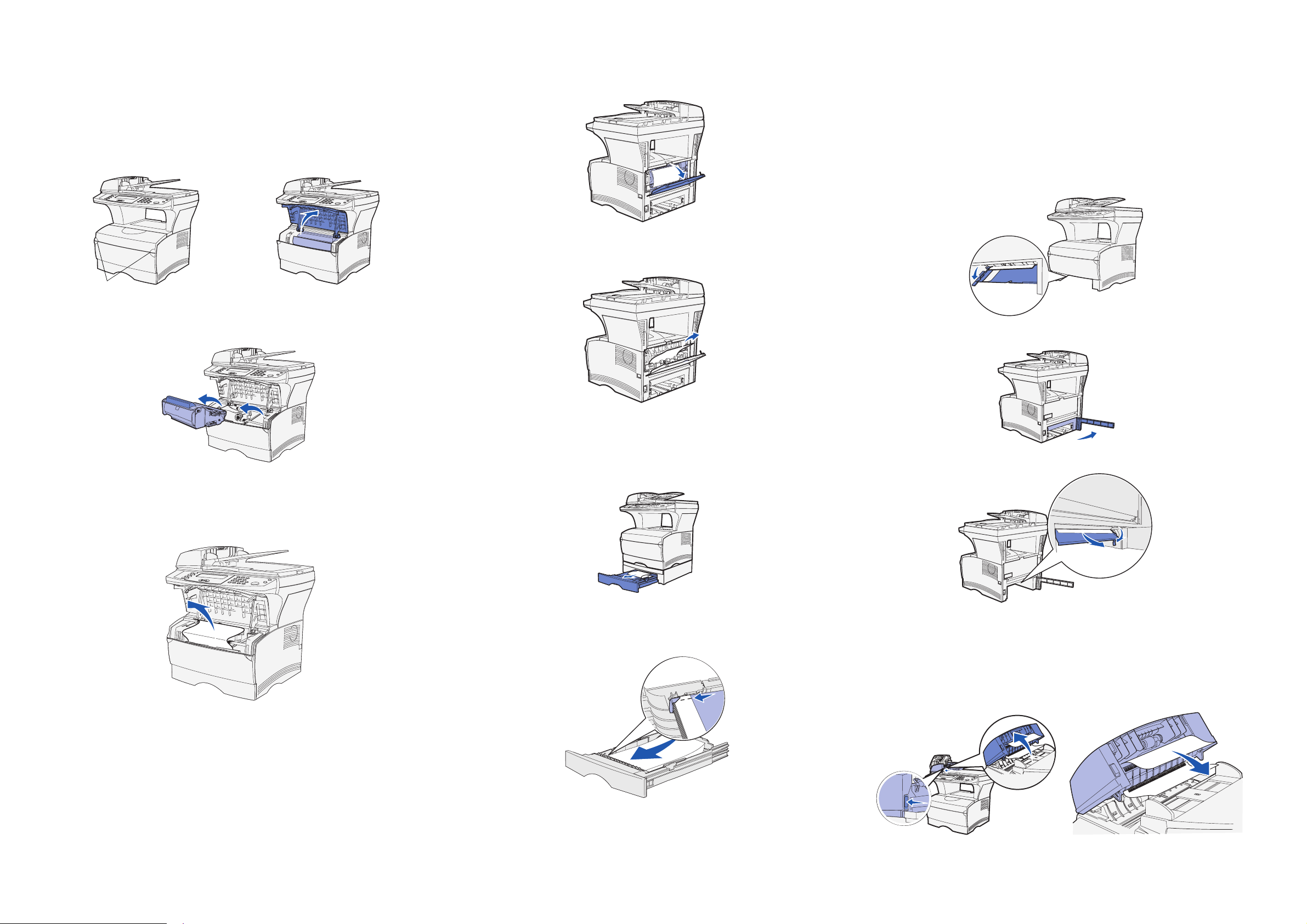
Eliminación de atascos
Para obtener más información sobre la eliminación de atascos, consulte la
Referencia del usuario en el CD de publicaciones.
Atascos debajo del cartucho de impresión o en el
fusor (200 ó 201 Atasco de papel, extraiga cartucho)
1 Abra la puerta frontal superior con los asideros.
Asideros
2 Extraiga el cartucho de impresión.
Atascos detrás de la puerta de la bandeja de salida
posterior (202 Atasco de papel, abra puerta posterior)
1 Abra la puerta de la bandeja de salida posterior.
2 Extraiga cualquier material de impresión atascado. Puede que tenga que
extraer el cartucho de impresión para eliminar un atasco de esta área. Si el
papel está en el fusor, tire con cuidado para evitar que se rompa.
Atascos debajo de la impresora multifunción
(230 Atasco de papel, comprobar dúplex)
El material de impresión se puede atascar debajo de la impresora multifunción y
por encima de la bandeja 1 cuando se utiliza la función dúplex. Para eliminar este
tipo de atasco:
Nota: es posible que los atascos debajo de la impresora multifunción no sean
siempre visibles.
1 Extraiga completamente la bandeja 1.
2 Presione hacia abajo la palanca verde situada en la parte inferior izquierda
de la impresora multifunción.
PRECAUCIÓN: la parte posterior del interior de la impresora multifunción
puede estar caliente.
Advertencia: no toque el tambor del fotoconductor de la parte inferior del
cartucho de impresión.
3 Extraiga cualquier material de impresión atascado. Si el papel está en el
fusor, tire con cuidado para evitar que se rompa.
3 Cierre la puerta de la bandeja de salida posterior.
4 Pulse .
Atascos en una bandeja
1 Abra con cuidado la bandeja hasta que pueda ver el atasco.
2 Extraiga cualquier material de impresión atascado.
Si ve algún material de impresión sobre el tope metálico, extraiga
completamente la bandeja. Presione hacia abajo el material de impresión
para que la placa metálica situada bajo él quede fija en su lugar. Vuelva a
colocar el material de impresión bajo el tope metálico.
3 Extraiga cualquier material de impresión atascado.
4 Sujete la lengüeta de la puerta posterior y abra la puerta.
5 Presione hacia abajo la palanca verde situada en la parte inferior derecha de
la impresora multifunción.
6 Extraiga cualquier material de impresión atascado.
7 Cierre la puerta posterior y vuelva a colocar la bandeja.
8 Pulse .
4 Vuelva a instalar el cartucho de impresión.
5 Cierre la puerta frontal superior.
6 Pulse .
Atascos en el escáner (2 90-293 Atascos del escáner)
Para abrir el alimentador automático de documentos (ADF), pulse durante unos
segundos el botón de liberación en el lateral izquierdo frontal del ADF y levántelo.
Extraiga el atasco.
3 Vuelva a instalar la bandeja.
4 Pulse .
